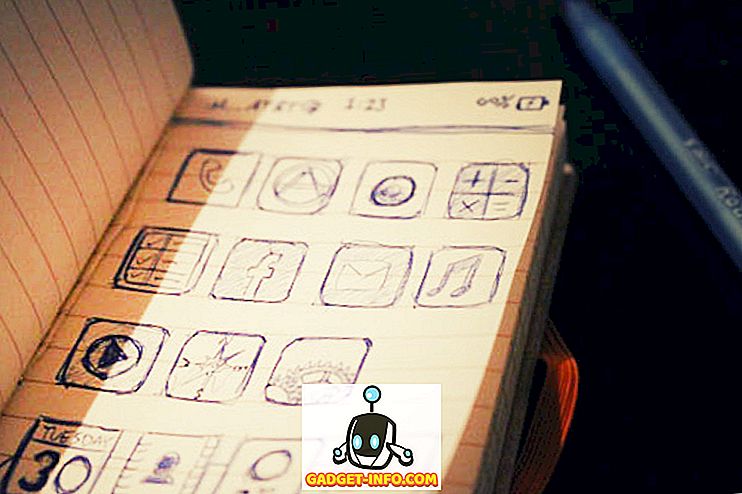Di permukaan, mengambil tangkapan skrin pada iPhone adalah perkara yang agak mudah. Bagaimanapun, sebaik sahaja anda masuk ke dalam perkara-perkara yang menarik, anda akan menyedari bahawa terdapat lebih banyak tangkapan skrin daripada menolak kombinasi butang. Dalam artikel ini, kami akan memberi tumpuan kepada semua butir-butir kecil yang perlu dilakukan dengan mengambil tangkapan skrin pada iPhone anda. Kami akan belajar bagaimana untuk mengambil tangkapan skrin mudah, menatal tangkapan skrin, dan memuatkan tangkapan skrin, antara lain. Jadi, jika anda mahu mengambil permainan tangkapan skrin anda ke peringkat seterusnya, baca bersama seperti yang kami tunjukkan kepada anda bagaimana untuk mengambil tangkapan skrin pada iPhone:
Mengambil Skrin pada iPhone
Bagaimana Mengambil Tangkapan Skrin pada iPhone X, iPhone XS, iPhone XS Max, dan iPhone XR
Dengan pelancaran iPhone X, Apple mengetuk butang rumah trend yang mana syarikat itu meneruskan pelancaran XS iPhone, iPhone XS Max, iPhone XR, dan iPad baru. Sememangnya, fungsi yang sebelum ini diberikan kepada butang rumah membuat cara mereka untuk gerak isyarat atau butang lain pada iPhone baru. Begitu juga, keupayaan untuk mengambil tangkapan skrin diberikan kepada butang yang berbeza. Jika anda menggunakan mana-mana peranti ini, berikut adalah cara untuk mengambil tangkapan skrin pada iPhone X, XS, XS Max, dan XR:
- Buka skrin atau aplikasi yang anda mahu tangkap dan tetapkan segala-galanya yang anda mahu dilihat dalam tangkapan skrin.
- Dengan tangkapan anda di tempat, tekan kedua butang Bahagian dan kekunci kelantangan bersama-sama .
- Lepaskan butang apabila anda melihat tangkapan skrin di sebelah kiri bawah iPhone anda.
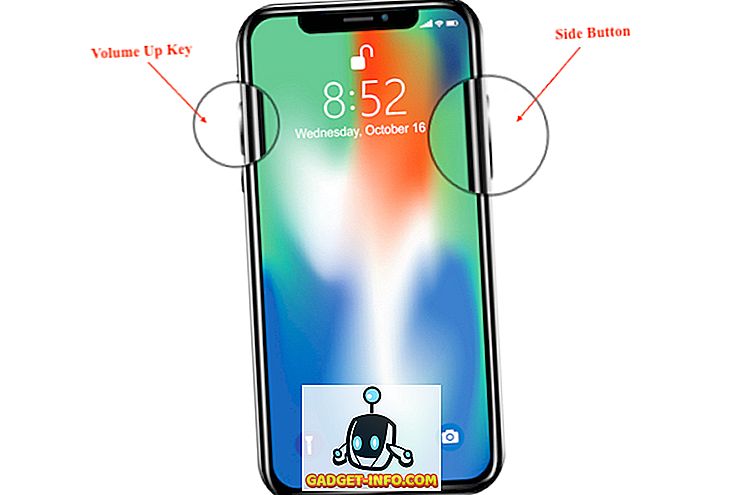
Itulah, anda telah berjaya mengambil tangkapan skrin pada iPhone anda. Untuk melihat tangkapan skrin anda buka aplikasi Foto dan pergi ke Album -> Gulung Kamera atau Album -> Skrin .
Mengambil Tangkapan Skrin pada iPhone 8, iPhone 8 Plus dan iPhone Terdahulu dengan Button Home
Sebelum Apple membunuh butang Home, ia adalah apa yang anda gunakan untuk menangkap tangkapan skrin pada iPhone. Oleh itu, jika anda memiliki mana-mana iPhone yang digunakan untuk mengemas butang Home, berikut adalah cara anda boleh mengambil tangkapan skrin menggunakannya:
- Sediakan skrin iPhone anda untuk pukulan yang anda mahu tangkapan.
- Kini, hanya tekan dan tahan butang Utama dan butang kuasa pada masa yang sama untuk satu saat.
- Letakkan butang sebaik sahaja anda mendengar bunyi pengatup.

Anda boleh mencari tangkapan skrin anda dalam apl Foto dengan pergi ke Album -> Gulungan Kamera atau Album -> Skrin .
Nota: Butang Kuasa pada iPhone SE dan iPhone 5S dan ke bawah berada di bahagian atas bukannya berada di sebelah.
Mengedit Skrin pada iPhone (iOS 11 dan Di atas)
Dengan pelancaran iOS 11, Apple memperkenalkan alat tangkapan skrin baharu yang menjadikannya sangat mudah untuk diedit dan memaparkan tangkapan skrin yang anda ambil. Berikut ialah cara anda boleh menggunakannya untuk mengedit tangkapan skrin anda:
- Pertama, ambil tangkapan skrin dan kemudian ketik pada pratonton tangkapan skrin yang muncul di sebelah kiri bawah skrin . Sebaik sahaja anda berbuat demikian, ia akan membuka tangkapan skrin dalam editor tangkapan skrin. Annotate screenshot anda seperti yang anda inginkan dan kemudian ketik butang "Selesai". Ingat bahawa anda boleh berkongsi tangkapan skrin secara langsung dari sini, dengan menekan butang "Kongsi".
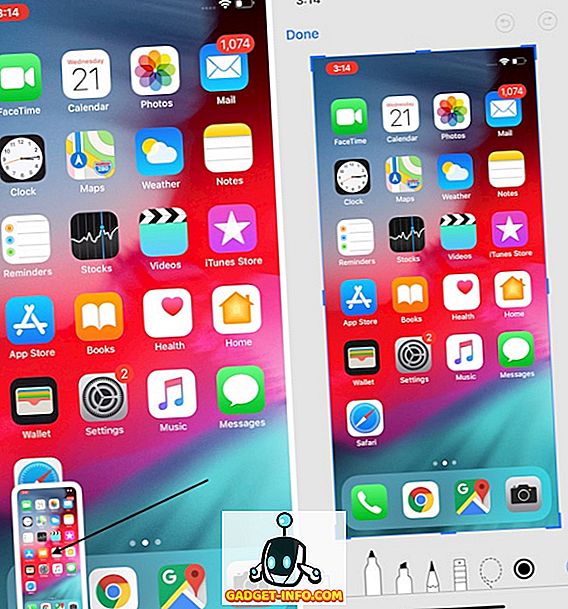
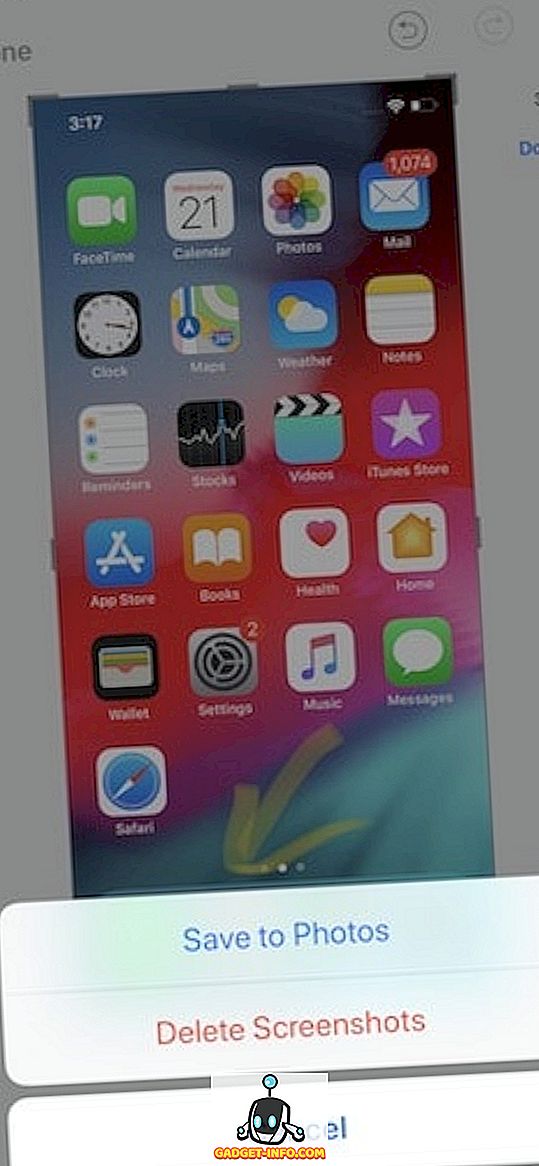
Mengedit Skrin pada iPhone (iOS 10 dan ke bawah)
Untuk mengedit tangkapan skrin pada iOS 10 atau ke bawah, anda perlu mengambil langkah tambahan tertentu. Jika anda mempunyai iPhone 5 atau lebih baru, saya harap anda telah mengemas kini ke iOS 12 yang baru kerana ia membawa peningkatan prestasi yang hebat bersama-sama dengan beberapa ciri baru yang menarik. Walau bagaimanapun, jika anda mempunyai jika iPhone 5 atau di bawah yang kami gunakan untuk memaparkan tutorial ini, berikut adalah cara anda boleh mengedit tangkapan skrin anda.
- Untuk mengedit dan menanda tangkapan skrin, pertama, buka apl Foto dan pergi ke Album -> Skrin . Di sini, ketik tangkapan skrin yang ingin anda edit.
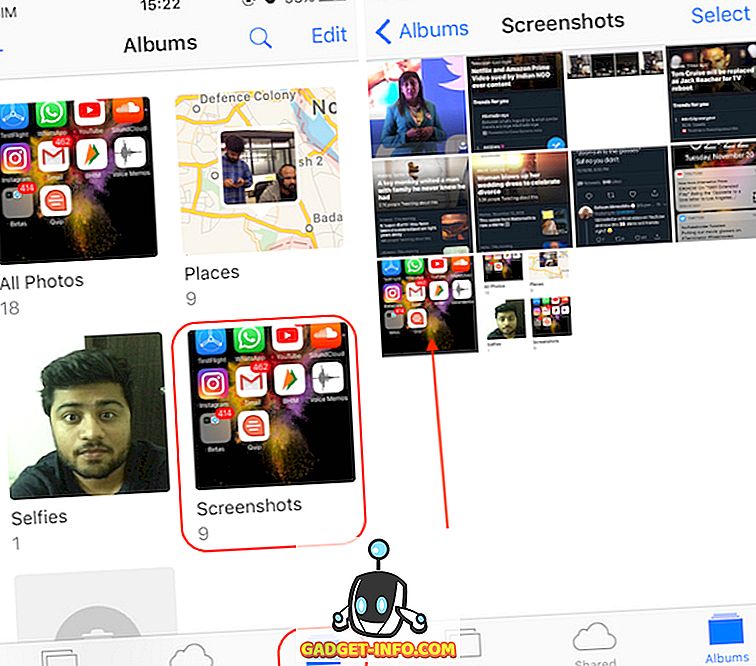
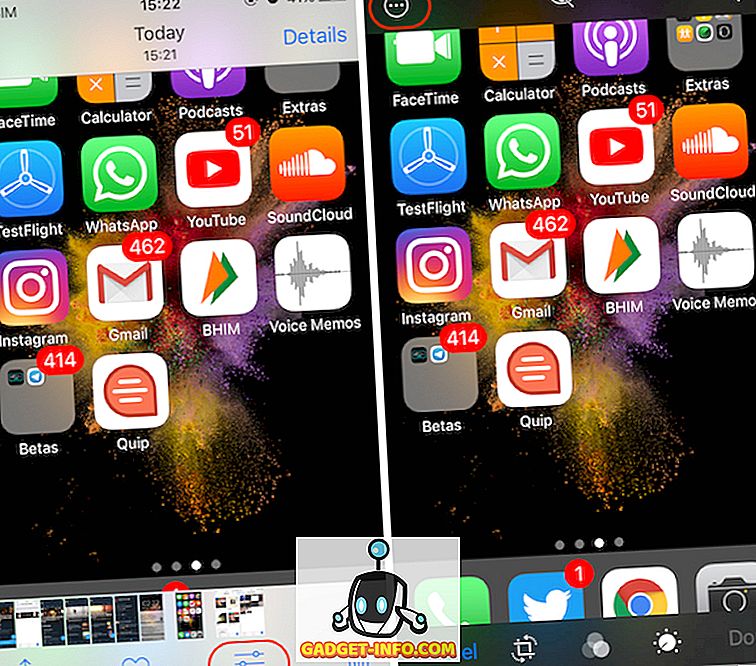
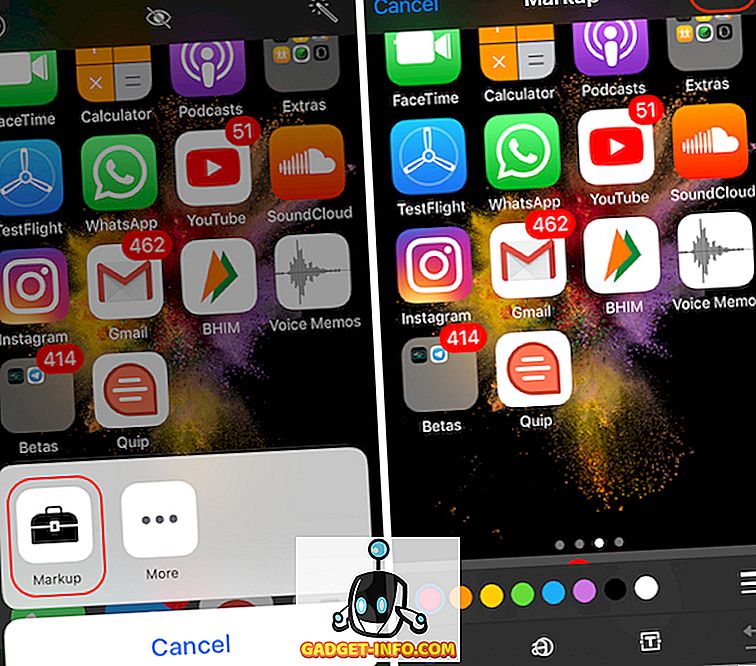
Mengambil Skrin Skrol dengan Bantuan Aplikasi Pihak Ketiga
Kadang-kadang anda perlu mengambil tangkapan panjang untuk berkongsi apa yang anda mahu. Contohnya, katakan saya ingin mengambil tangkapan skrin WhatsApp sembang, atau mesej mesej Instagram atau mungkin satu artikel atau laman web keseluruhan. Dalam kes ini, saya perlu mengambil beberapa tangkapan skrin, dan kemudian, keputusan akhir akan menjadi terlalu mengelirukan untuk penerima kerana dia tidak akan tahu yang mana screenshot itu mengikutinya. Itulah sebabnya untuk membuat perkara lebih mudah, kami akan menggunakan aplikasi yang dinamakan Tailor (percuma, pembelian dalam aplikasinya) yang menjahit tangkapan skrin ini menjadi satu yang menjadikannya sangat mudah untuk dikongsi dan difahami.
- Muat turun dan lancarkan aplikasi Tailor (Pembelian dalam-app percuma, percuma). Di sini, ketik butang "Benarkan Akses" dan kemudian berikan kebenaran yang diperlukan .
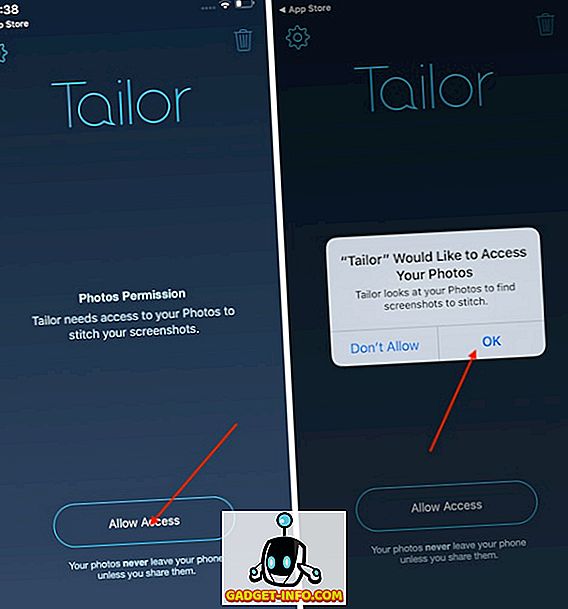
2.Now, ambil tangkapan skrin kandungan yang anda ingin kongsi . Apa yang saya maksudkan dengan tangkapan skrin yang bertindih adalah bahawa akhir tangkapan skrin pertama harus muncul pada permulaan yang kedua sehingga Tailor tahu perintah untuk menggabungkannya.
3. Sekarang, buka Tailor dan ia akan secara automatik mengenali tangkapan skrin bertindih dan jahitnya menjadi satu tangkapan skrin lama.
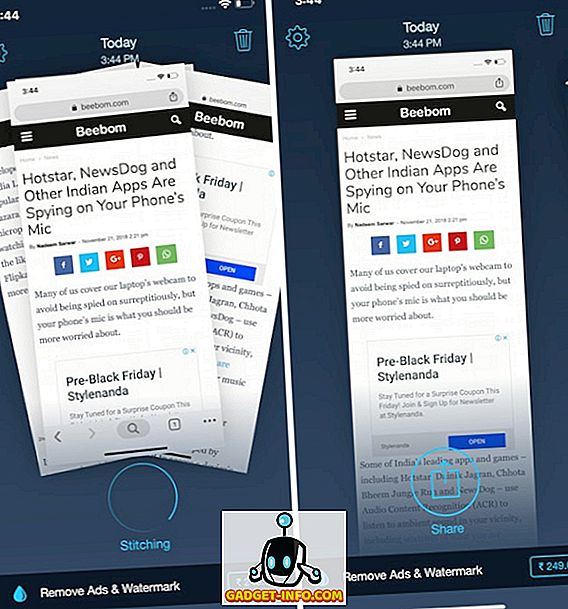
4. Setelah selesai, anda boleh mengetuk butang saham sama ada menyimpan atau berkongsi tangkapan skrin .
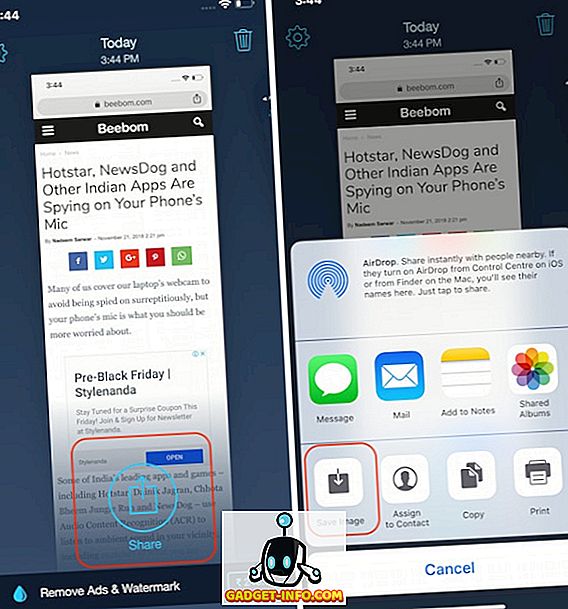
Ambil Skrin dengan Ciri Kebolehaksesan
Ciri Kebolehcapaian tangkapan skrin membolehkan pengguna mengambil tangkapan skrin menggunakan hanya satu tangan . Ia juga cara yang cukup baik untuk mengambil tangkapan skrin pada iPhone jika butang rumah atau butang kuasa anda tidak berfungsi dengan betul. Untuk kaedah ini untuk berfungsi, pertama anda perlu mendayakan "Touch Assistif" dan kemudian menggunakannya untuk mengambil tangkapan skrin. Inilah caranya:
- Buka aplikasi Tetapan di iPhone anda dan kemudian pergi ke Umum -> Kebolehcapaian .

2. Di sini, tatal ke bawah untuk mencari "Touch Assist" dan kemudian ketik padanya .

3. Sekarang, aktifkan Touch Assist dengan mengetuk pada togol di sebelahnya dan kemudian ketik pada "Menyesuaikan Top Level Menu ...".
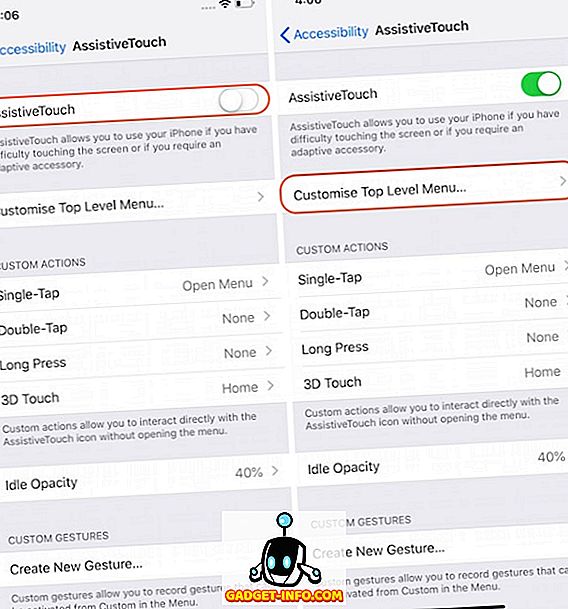
4. Ketik pada ikon "Bintang" yang ditandakan dalam gambar di bawah dan kemudian pilih pilihan "Skrin". Ketik pada Selesai selepas anda memilih tangkapan skrin.
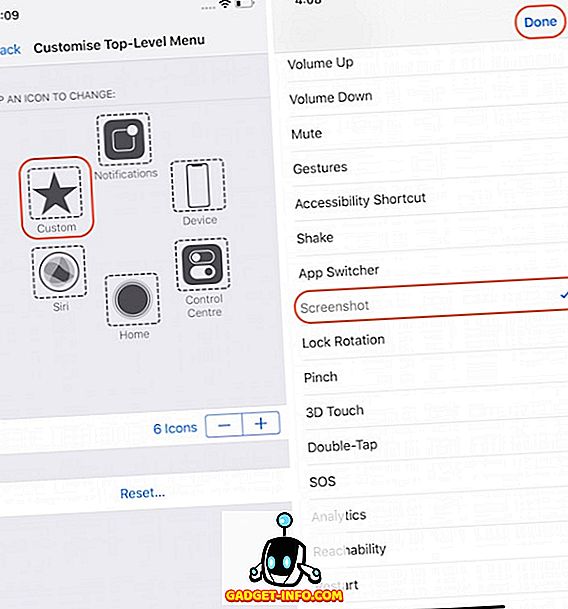
5. Sekarang, untuk mengambil tangkapan skrin, tekan pertama pada butang AssistiveTouch dan ketik pada pilihan yang diberi nama 'Screenshot' untuk mengambil tangkapan skrin .
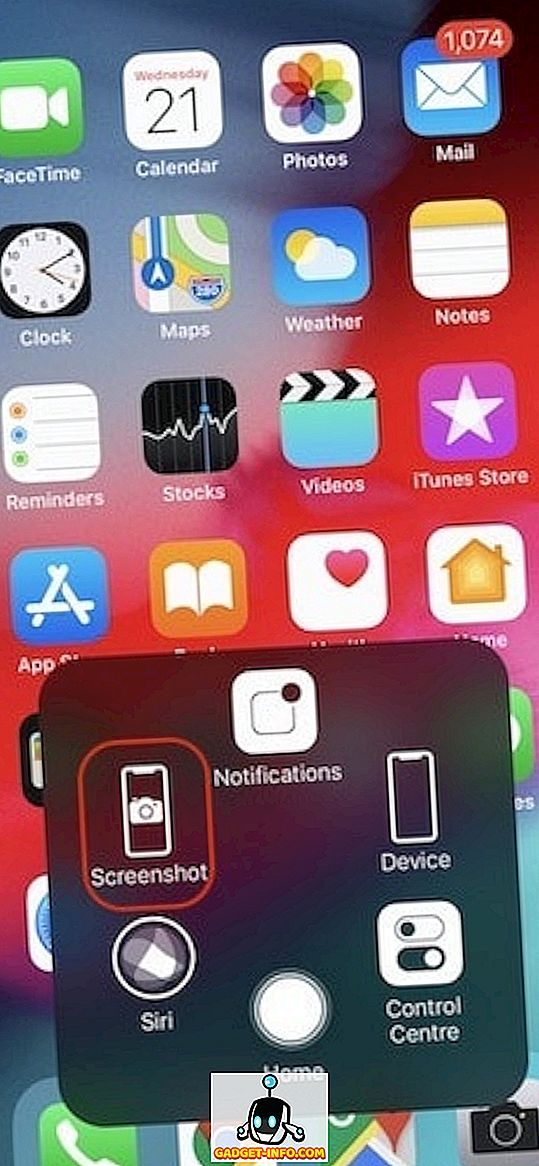
Tangkapan Capture and Annotate Seperti Pro pada iPhone
Itu menamatkan tutorial ringkas tentang bagaimana untuk mengambil tangkapan skrin pada iPhone. Saya telah cuba memasukkan semua butir-butir yang diperlukan untuk dengan mudah mengambil, memaparkan, dan berkongsi tangkapan skrin. Letakkan pemikiran anda dalam komen, dan beritahu kami jika anda mempunyai sebarang kekeliruan, atau jika anda tahu cara lain untuk mengambil tangkapan skrin pada iPhone.